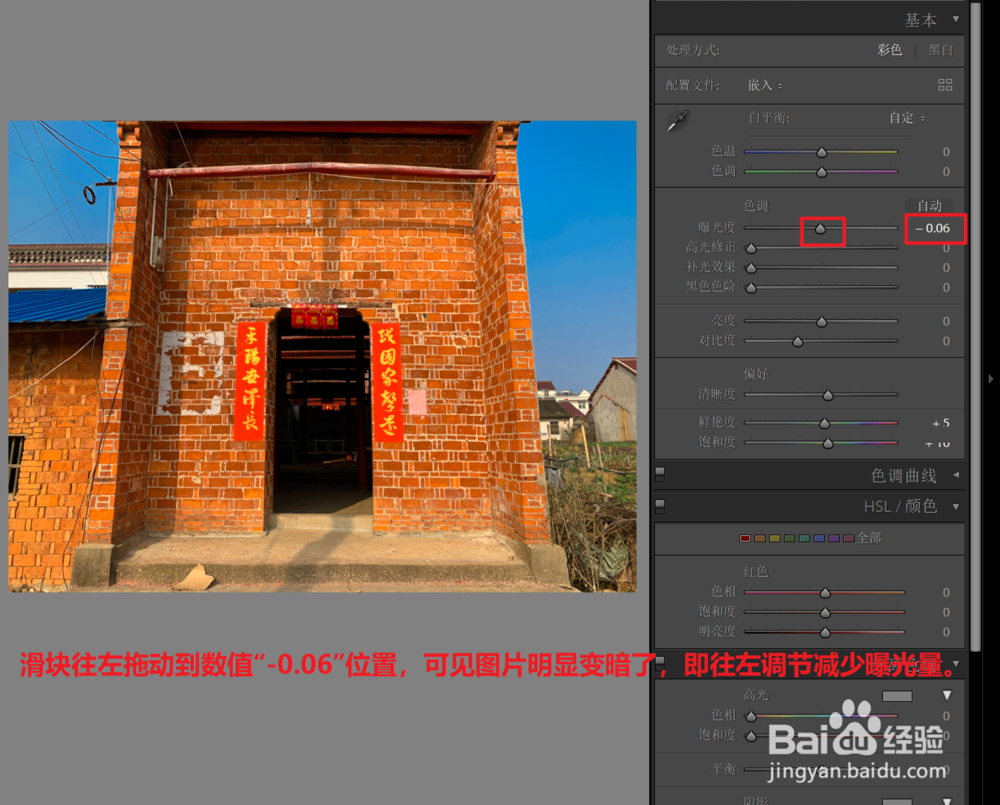如何在Lightroom中调节曝光度
1、打开Lr软软件,点击左下角“导入”按钮,导入若干图片到“图库”位置。
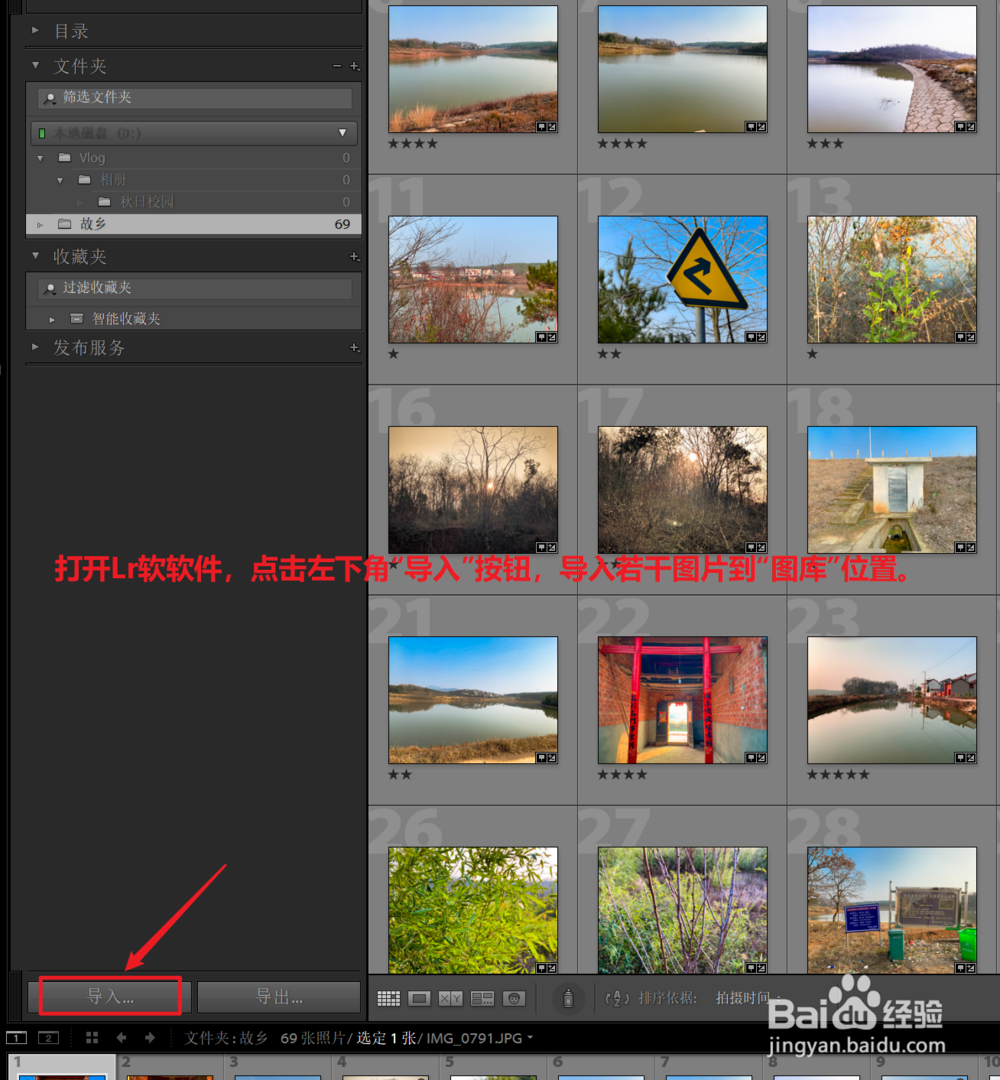
2、点击上方“修改照片”按钮,然后点击下方的一张图片,直到中间显示了这张图片。
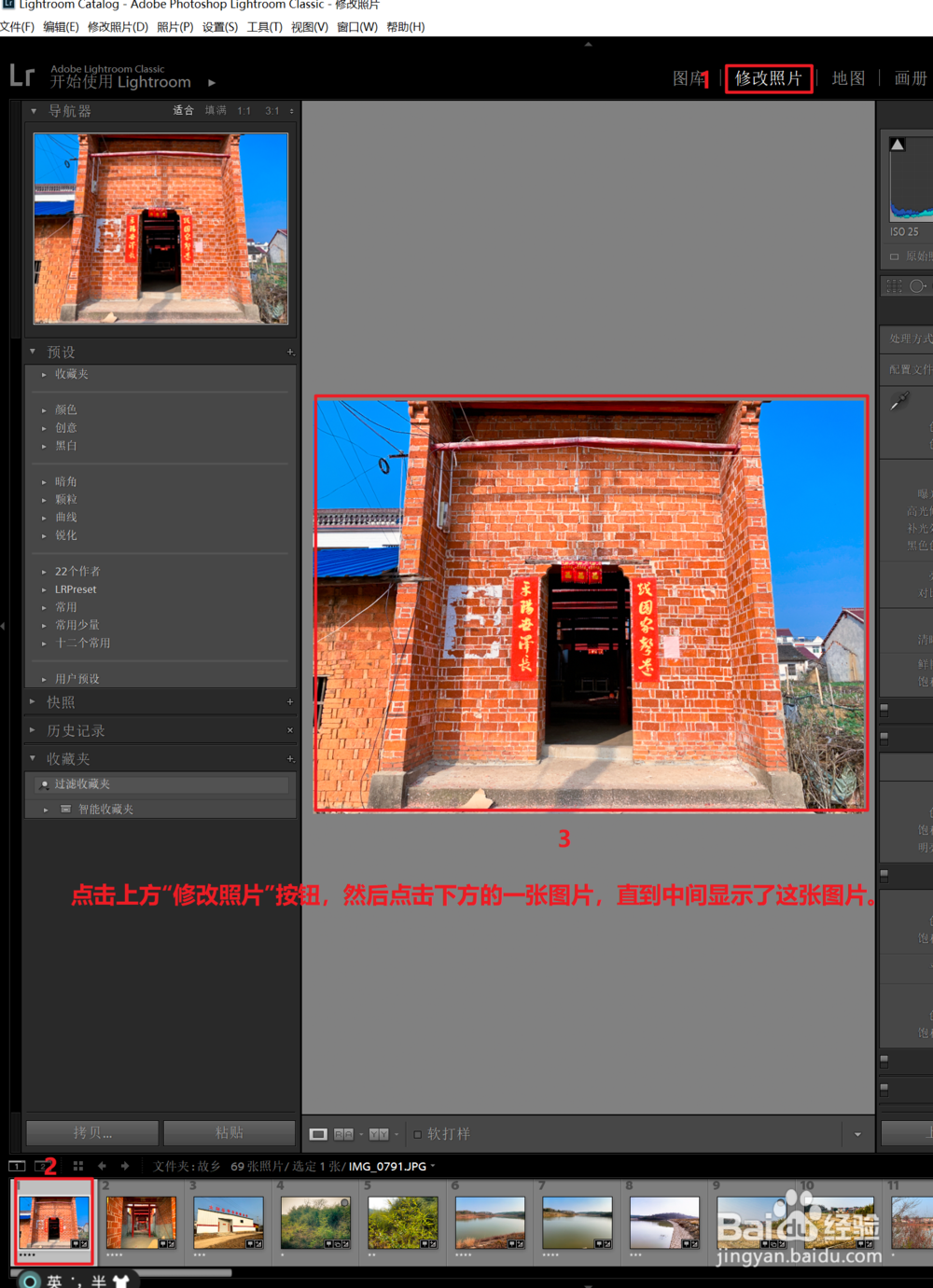
3、往右拖动“曝光度”处的滑块,即增大曝光度数值。
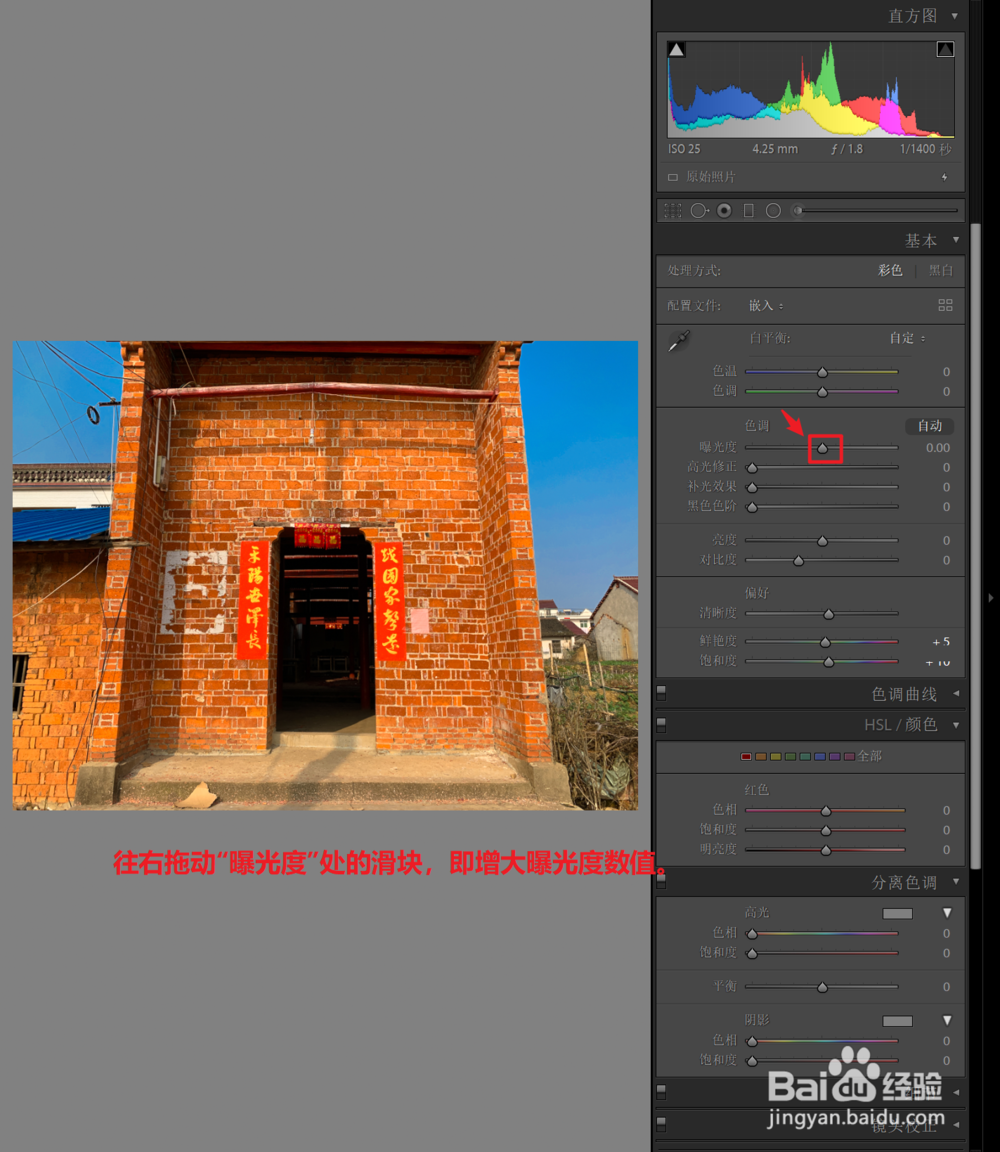
4、往右调节到数值“0.91”,可见图片明显明量了很多,即往右增加曝光量。

5、往左拖动“曝光度”处的滑块,即减小曝光度数值。
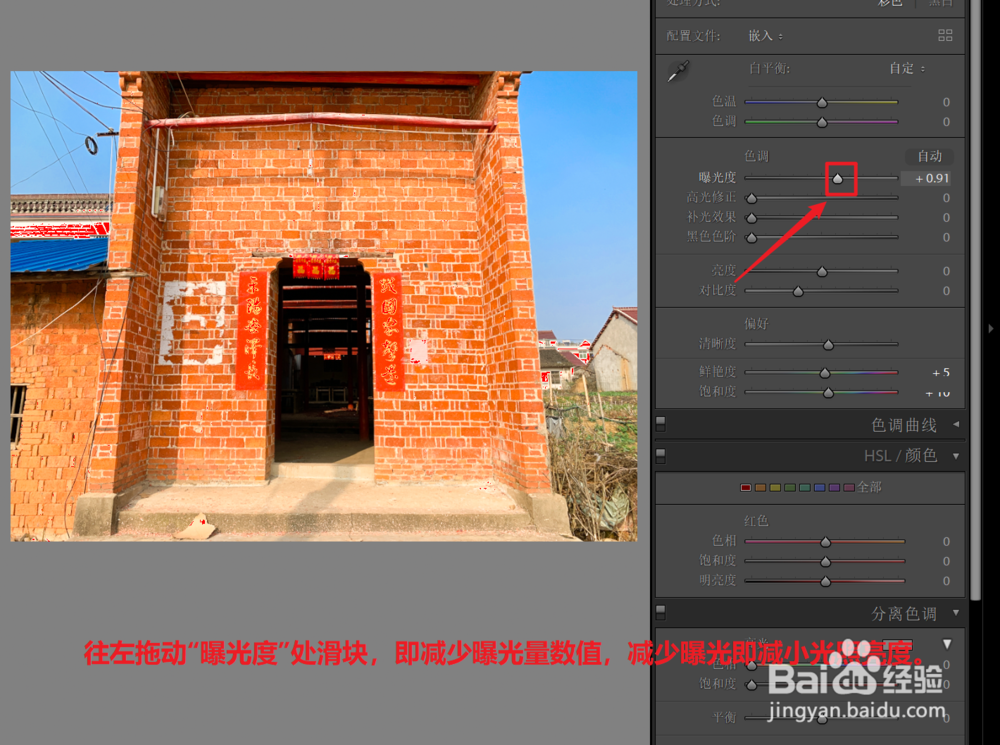
6、滑块往左拖动到数值“-0.06”位置,可见图片明显变暗了,即往左调节减少曝光量。
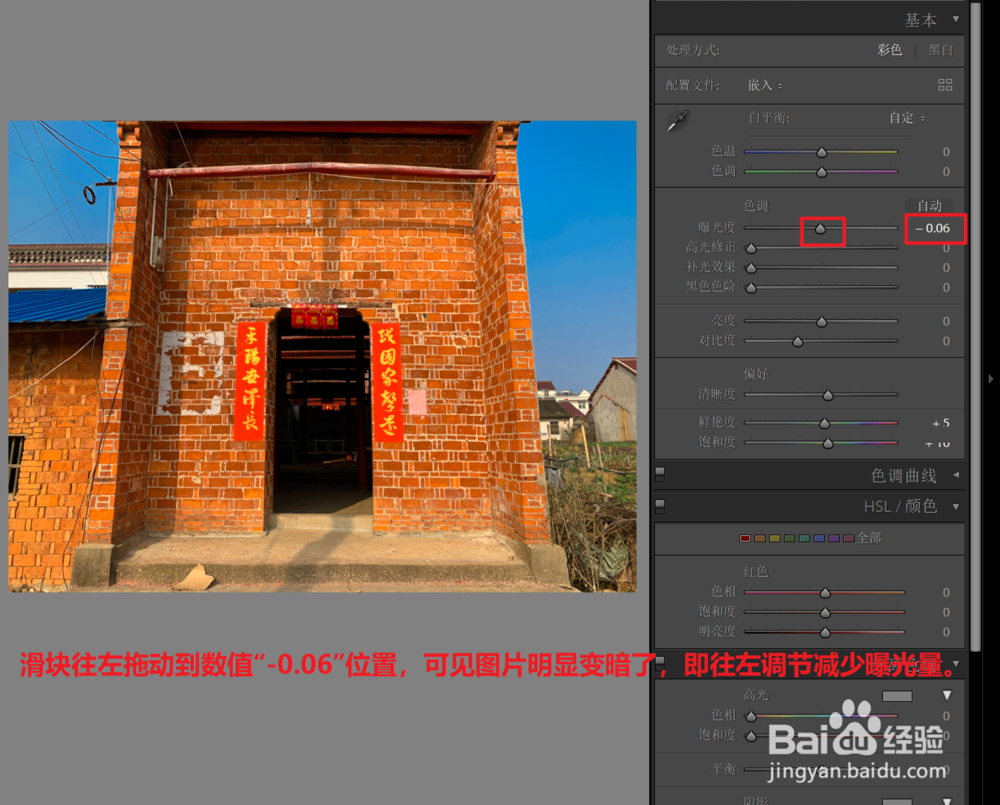
1、打开Lr软软件,点击左下角“导入”按钮,导入若干图片到“图库”位置。
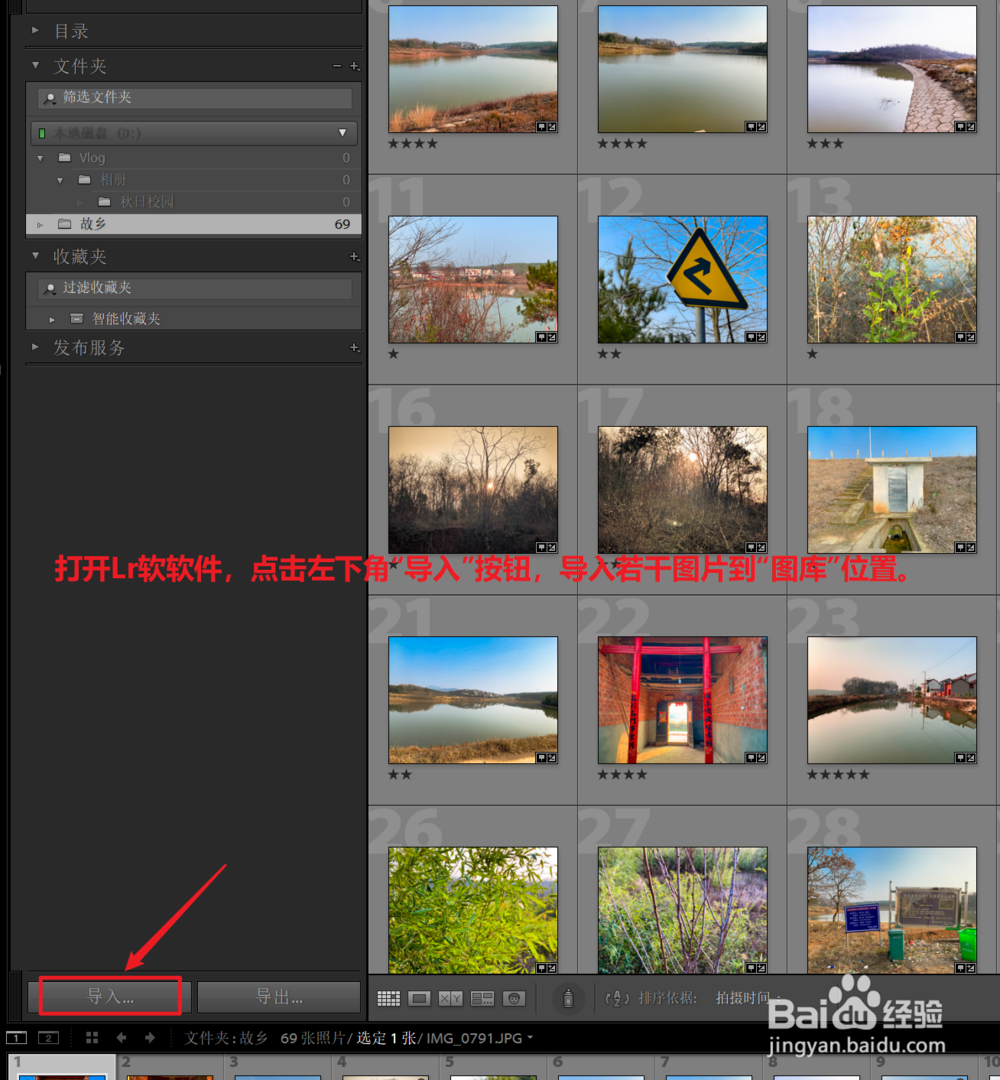
2、点击上方“修改照片”按钮,然后点击下方的一张图片,直到中间显示了这张图片。
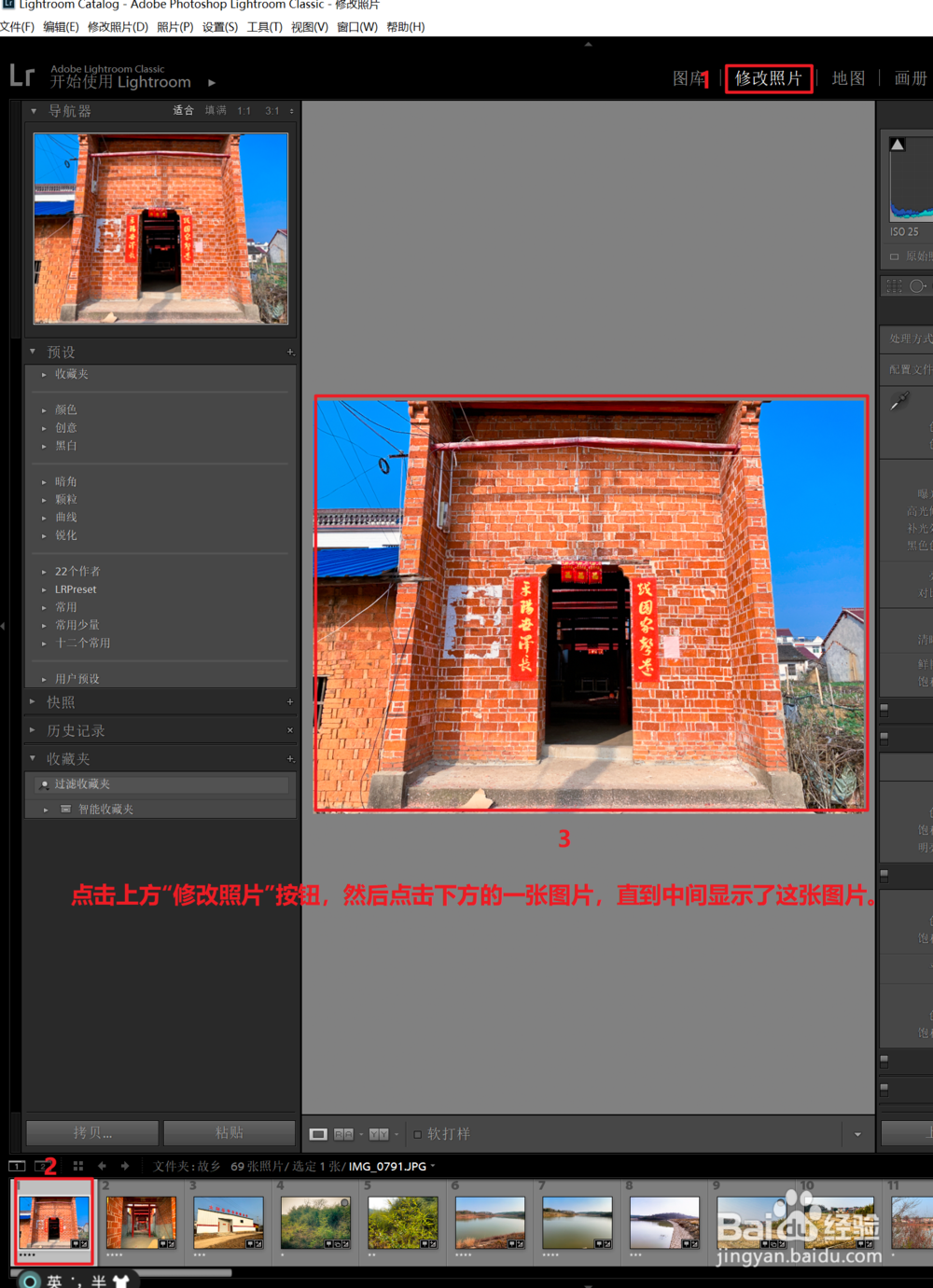
3、往右拖动“曝光度”处的滑块,即增大曝光度数值。
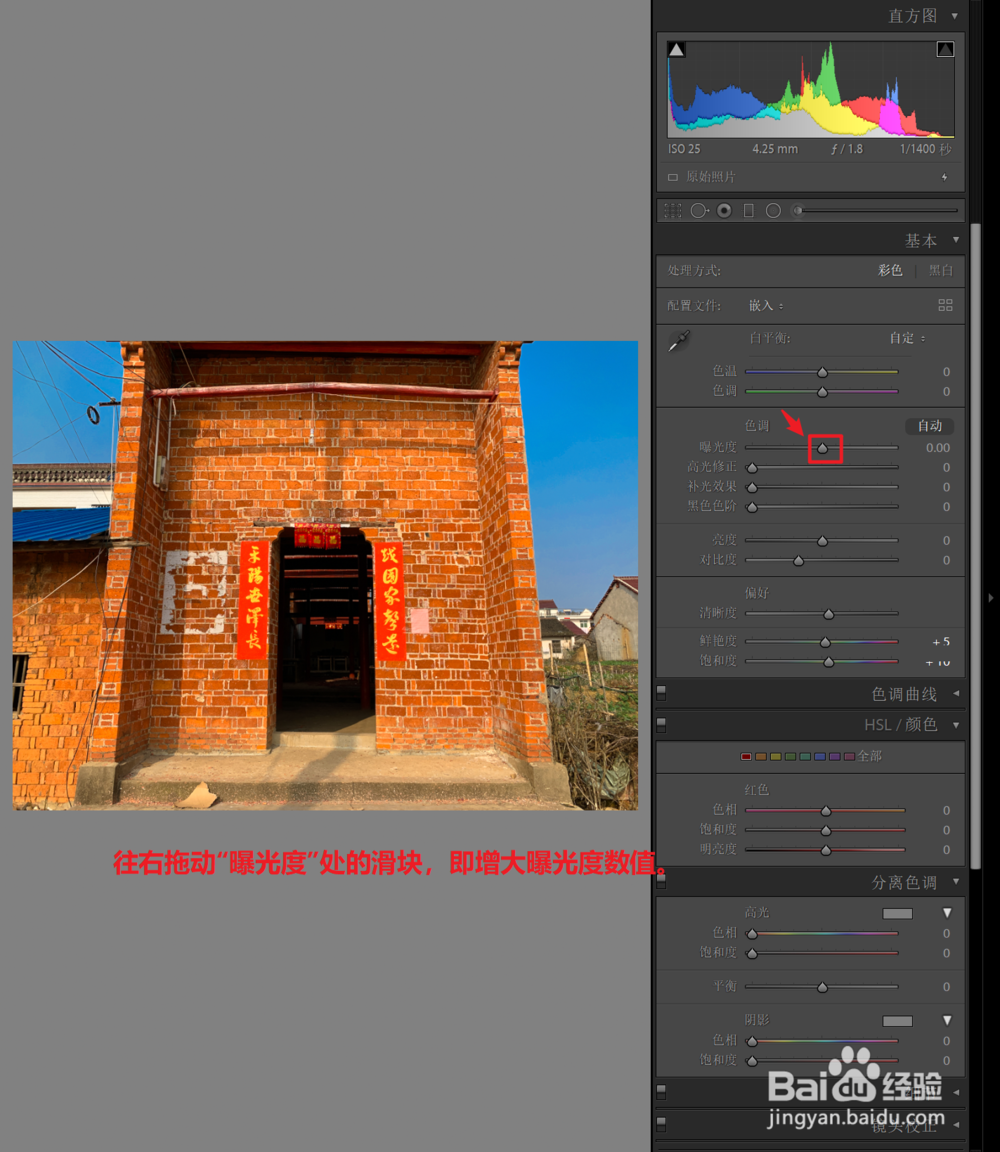
4、往右调节到数值“0.91”,可见图片明显明量了很多,即往右增加曝光量。

5、往左拖动“曝光度”处的滑块,即减小曝光度数值。
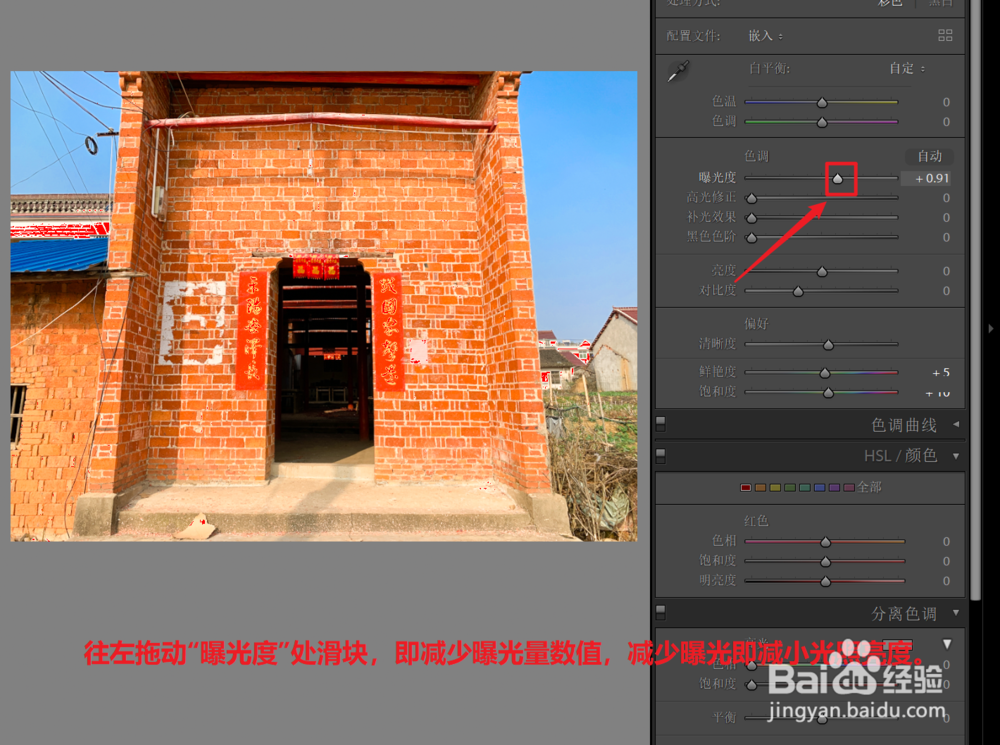
6、滑块往左拖动到数值“-0.06”位置,可见图片明显变暗了,即往左调节减少曝光量。